1. Tổng quan
Lần cập nhật gần đây nhất: ngày 10 tháng 10 năm 2023
Sản phẩm bạn sẽ tạo ra
Trong lớp học lập trình này, bạn sẽ dùng Vertex AI trao đổi và Dialogflow CX để xây dựng, triển khai và định cấu hình một nhân viên hỗ trợ ảo nhằm hỗ trợ những người muốn hiến máu và đảm bảo họ đáp ứng các điều kiện bắt buộc. Nhân viên hỗ trợ sẽ sử dụng dữ liệu công khai thực tế và các mô hình ngôn ngữ lớn tạo sinh (LLM) của Google trong quá trình thực hiện Dialogflow CX.
Những tính năng bạn sẽ sử dụng
Để hoàn thành lớp học lập trình này, bạn sẽ định cấu hình và sử dụng 3 tính năng riêng biệt:
Nhân viên hỗ trợ lưu trữ dữ liệu
Tính năng Cuộc trò chuyện AI của Vertex tạo ra một nhân viên hỗ trợ dự án Dialogflow, được gọi là nhân viên hỗ trợ kho dữ liệu.
Với tính năng này, bạn cung cấp URL của trang web, dữ liệu có cấu trúc hoặc dữ liệu không có cấu trúc (lưu trữ dữ liệu), sau đó Google phân tích cú pháp nội dung của bạn và tạo một tác nhân ảo được hỗ trợ bởi các kho dữ liệu và các mô hình ngôn ngữ lớn. Sau đó, khách hàng và người dùng cuối của bạn có thể trò chuyện với nhân viên hỗ trợ và đặt câu hỏi về nội dung. Hãy tham khảo phần giới thiệu về Cuộc trò chuyện AI của Vertex để biết thông tin về loại tác nhân hỗ trợ này.
Máy phát điện
Trình tạo là tính năng của Dialogflow CX, cho phép nhà phát triển sử dụng các mô hình ngôn ngữ lớn tạo sinh (LLM) mới nhất của Google và các câu lệnh tuỳ chỉnh để tạo phản hồi của nhân viên hỗ trợ trong thời gian chạy. Trình tạo có thể xử lý các câu trả lời chung liên quan đến kiến thức chung từ một tập dữ liệu văn bản lớn mà nó được huấn luyện hoặc ngữ cảnh từ cuộc trò chuyện.
Dự phòng do AI tạo
Tính năng dự phòng tạo sinh sử dụng các mô hình ngôn ngữ lớn tạo sinh (LLM) mới nhất của Google để tạo phản hồi của tác nhân ảo khi hoạt động đầu vào của người dùng cuối không khớp với ý định hoặc tham số để điền biểu mẫu. Bạn có thể định cấu hình tính năng này bằng câu lệnh bằng văn bản để hướng dẫn LLM trả lời. Bạn có thể sử dụng câu lệnh dạng văn bản được xác định sẵn hoặc thêm câu lệnh của riêng mình. Bạn có thể bật tính năng dự phòng tạo sinh trên các trình xử lý sự kiện không khớp được dùng trong các quy trình, trang hoặc trong quá trình điền tham số. Khi tính năng dự phòng tạo sinh được bật cho một sự kiện không khớp, bất cứ khi nào sự kiện đó kích hoạt, Dialogflow sẽ tìm cách tạo một phản hồi đã tạo để phản hồi lại người dùng. Nếu quá trình tạo phản hồi không thành công, thì hệ thống sẽ gửi phản hồi thông thường theo quy định của nhân viên hỗ trợ. Nếu bạn muốn tìm hiểu thêm về tính năng dự phòng tạo sinh, hãy tham khảo lớp học lập trình này!
Kiến thức bạn sẽ học được
- Cách tạo nhân viên hỗ trợ cửa hàng dữ liệu từ dữ liệu phi cấu trúc
- Cách sử dụng trình xử lý tri thức để cho phép người dùng cuối trò chuyện với nhân viên hỗ trợ ảo về nội dung được thêm vào kho dữ liệu.
- Cách định cấu hình lời nhắc dạng văn bản của trình tạo và làm cho lời nhắc đó theo bối cảnh bằng cách sử dụng phần giữ chỗ cho lời nhắc của trình tạo tích hợp sẵn.
- Cách đánh dấu từ là phần giữ chỗ cho lời nhắc của trình tạo, sau đó liên kết các từ đó với các tham số phiên để thực hiện nhằm sử dụng giá trị của các từ đó trong quá trình thực thi.
- Cách định cấu hình một trình tạo để xử lý câu trả lời sử dụng kiến thức từ một tập dữ liệu văn bản lớn và ngữ cảnh của cuộc trò chuyện hiện tại.
- Cách tạo email trang trọng bằng trình tạo
- Cách thử nghiệm nhân viên hỗ trợ và mô phỏng các câu hỏi của khách hàng để kích hoạt các câu trả lời được tạo
Bạn cần có
- Một dự án trong Google Cloud
- Một trình duyệt như Chrome
2. Bật API
Để có thể tạo nhân viên hỗ trợ kho dữ liệu trong Vertex AI Meetings, bạn cần bật Dialogflow cũng như các API Cuộc trò chuyện và Tìm kiếm bằng Vertex AI.
Để bật API Dialogflow, hãy làm theo các bước sau:
- Trên trình duyệt, hãy chuyển đến trang Chi tiết dịch vụ APIDialogflow.
- Nhấp vào nút Bật để bật API Dialogflow trong dự án Google Cloud của bạn.
Để bật Vertex AI Search and Conversations API, hãy làm theo các bước sau:
- Trong bảng điều khiển Google Cloud, hãy chuyển đến bảng điều khiển Cuộc trò chuyện và Tìm kiếm của Vertex AI.
- Đọc và đồng ý với Điều khoản dịch vụ, sau đó nhấp vào Tiếp tục và kích hoạt API.
3. Tạo một ứng dụng nhắn tin mới và kho dữ liệu cho ứng dụng của bạn
Bây giờ, bạn sẽ tạo một ứng dụng trò chuyện mới cho nhân viên hỗ trợ ảo và định cấu hình ứng dụng đó bằng một nguồn dữ liệu. Mục đích của nhân viên hỗ trợ mà bạn sẽ xây dựng là để hỗ trợ những khách hàng có thắc mắc về tiêu chí xét nghiệm máu. Bạn sẽ sử dụng nguồn dữ liệu chính xác của Hội chữ thập đỏ Úc và tạo một kho dữ liệu dựa trên dữ liệu phi cấu trúc của trang web về khả năng đáp ứng điều kiện máu.
- Để tạo một ứng dụng trò chuyện mới trong Vertex AI trao đổi, bạn có thể:
- Chuyển đến Bảng điều khiển Vertex AI Conversations, sau đó nhấp vào +Ứng dụng mới ở gần đầu bảng điều khiển.
- Chuyển đến bảng điều khiển Dialogflow CX, nhấp vào +Create new agent (Tạo tác nhân mới) rồi chọn Auto-generate (Tự động tạo). Sau đó, bạn sẽ được chuyển hướng đến bước sau trong bảng điều khiển Vertex AI Conversations.
- Trong bảng điều khiển Vertex AI Conversations, hãy chọn Chat làm loại ứng dụng mà bạn muốn tạo.
- Nhập Tên công ty
Save a Life. Tham số này dùng để xác định công ty mà nhân viên hỗ trợ đại diện và phạm vi của nhân viên hỗ trợ. - Chỉ định Agent name (Tên nhân viên hỗ trợ) của
Blood Donation Agent. - Nhấp vào Tiếp tục.
- Nhấp vào Tạo kho dữ liệu mới.
- Chọn Cloud Storage làm nguồn dữ liệu cho kho dữ liệu của bạn.
- Hãy chỉ định thư mục Google Cloud Storage sau có chứa dữ liệu mẫu cho lớp học lập trình này và lưu ý rằng không bắt buộc phải có tiền tố
gs://:cloud-samples-data/dialogflow-cx/arc-lifeblood - Chọn Tài liệu không có cấu trúc làm loại dữ liệu bạn sẽ nhập.
- Nhấp vào Tiếp tục.
- Chỉ định Data store name (Tên kho dữ liệu) của
Australian Red Cross Lifeblood Unstructured. - Nhấp vào Tạo để tạo kho dữ liệu.
- Trong danh sách kho dữ liệu, hãy chọn
Australian Red Cross Lifeblood Unstructuredmới tạo. - Nhấp vào Tạo để tạo ứng dụng trò chuyện của bạn.
Xin chúc mừng! Bạn đã hoàn tất xây dựng ứng dụng trò chuyện dựa trên kiến thức của mình. Ứng dụng này đã sẵn sàng để giúp đỡ những người quyên góp tiềm năng. Vì vậy, hãy dành chút thời gian để ăn mừng sự kiện này!
Tuy nhiên, vẫn còn nhiều việc phải làm để giúp người dùng có thể tiếp cận nhân viên hỗ trợ của bạn. Trong phần tiếp theo, bạn sẽ sử dụng một trình xử lý tri thức để tạo điều kiện cho các cuộc trò chuyện giữa nhân viên hỗ trợ và người dùng cuối về các điều kiện tham gia.
4. Định cấu hình nhân viên hỗ trợ để trả lời các câu hỏi thường gặp về điều kiện tham gia nhóm máu
Cung cấp lời nhắc cửa hàng về ngày
Khi quy trình thu thập tài liệu đang chạy ở chế độ nền, hãy xác định thương hiệu cho nhân viên hỗ trợ bằng cách chỉnh sửa lời nhắc về kho dữ liệu.
- Trong bảng điều khiển Vertex AI Chats (Cuộc trò chuyện AI của Vertex), hãy nhấp vào tên của ứng dụng nhắn tin. Thao tác này sẽ chuyển bạn đến bảng điều khiển Dialogflow CX để thử nghiệm và tuỳ chỉnh thêm.
- Trong bảng điều khiển Dialogflow CX và trong nhân viên hỗ trợ của bạn, hãy nhấp vào Cài đặt nhân viên hỗ trợ (góc trên cùng bên phải trang), sau đó chuyển đến thẻ ML và cuối cùng mở thẻ AI tạo sinh.
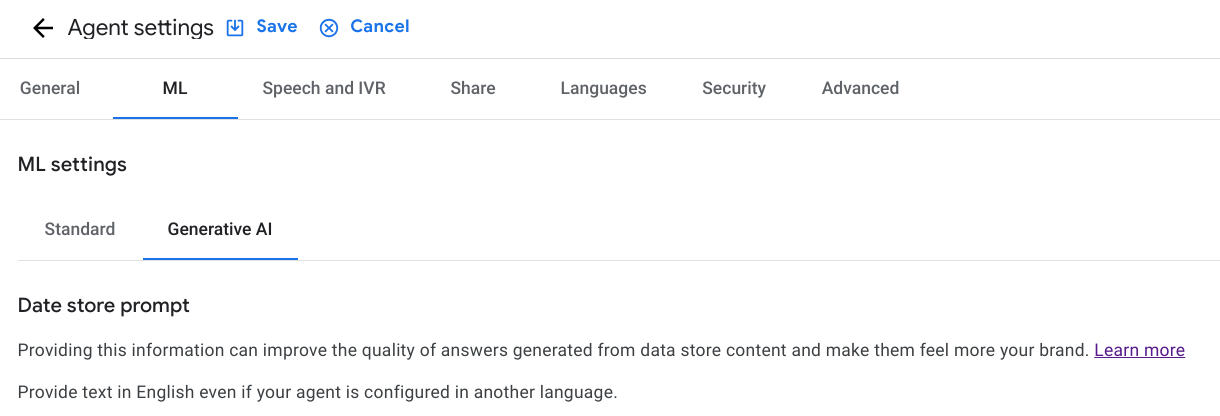
- Điền vào biểu mẫu như bên dưới để tạo lời nhắc về việc lưu trữ dữ liệu sau đây: Tên của bạn là
Donate, bạn là mộtchatbotlịch sự và giúp đỡ mọi người tạiSave a life, a fictitious organization. Nhiệm vụ của bạn là hỗ trợhumans with eligibility information.

Bật tính năng dự phòng tạo sinh cho sự kiện không khớp của Luồng bắt đầu mặc định
- Chuyển sang thẻ Build (Tạo) rồi mở Start Page (Trang chủ).
- Nhấp vào trình xử lý sự kiện sys.no-match-default. Bật tính năng dự phòng tạo sinh, trừ phi bạn đã đánh dấu vào hộp này.

Kiểm tra kho dữ liệu của nhân viên hỗ trợ
Trên Trang chủ, hãy nhấp vào Chỉnh sửa kho dữ liệu để xem phần cài đặt Kho dữ liệu.

Kho dữ liệu mà bạn tạo trước đây đã được Dialogflow chọn cho bạn.
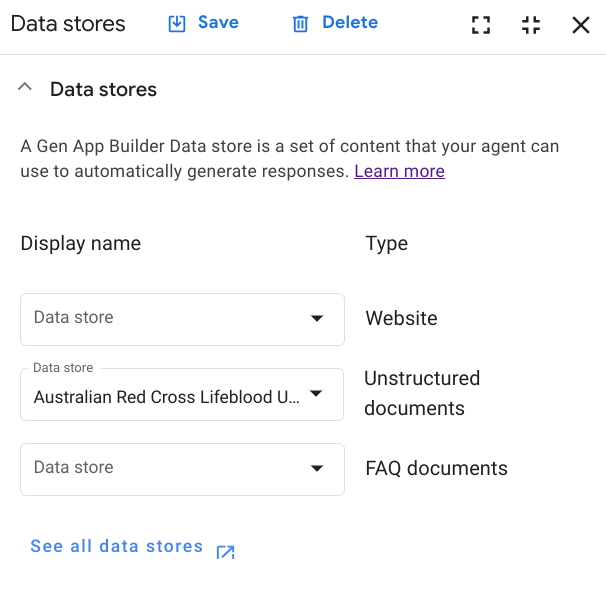
Di chuyển xuống phần Câu trả lời của nhân viên hỗ trợ trong phần Thực hiện đơn hàng. Phương thức thực hiện là phản hồi của tác nhân cho người dùng cuối. Dialogflow đã điền trước Nhân viên hỗ trợ cho biết bằng thông số $request.knowledge.answers[0] tại thời điểm chạy chứa câu trả lời hàng đầu cho câu hỏi của người dùng.
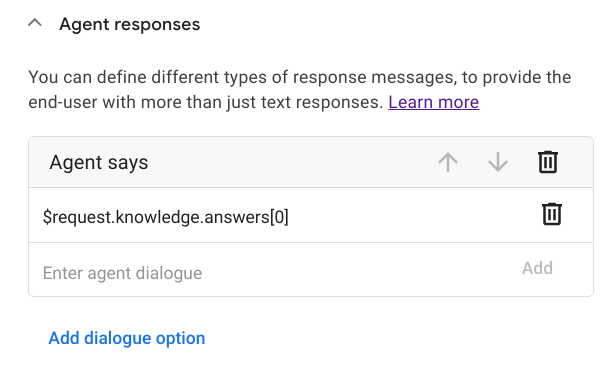
5. Kiểm thử tác nhân
Sau khi nhân viên hỗ trợ của bạn có sẵn giấy tờ và sẵn sàng để sử dụng, hãy kiểm tra xem câu trả lời có chính xác hay không.
Nhấp vào Test Agent (Nhân viên kiểm thử) để mở lại Trình mô phỏng.

Đặt những câu hỏi mà bạn muốn tìm trên trang Câu hỏi thường gặp của trang web:
What age do I need to be to donate?Can pregnant women donate?I've just come back from a trip to Africa. Can I donate?How can I schedule an appointment?
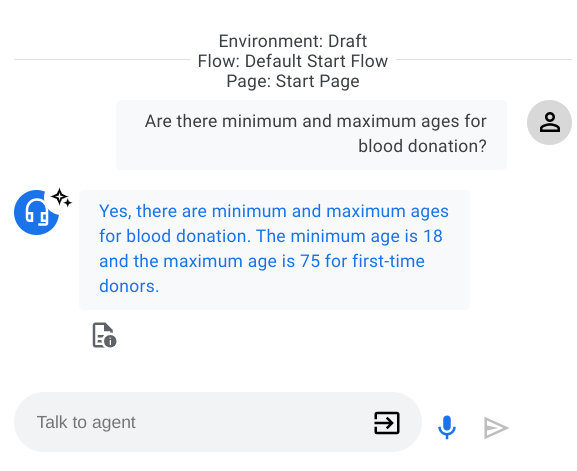
Lưu ý rằng các câu trả lời được truy xuất từ trang web của Hội Chữ thập đỏ Úc. Như đã nêu trên trang này, bạn có thể yêu cầu độ tuổi tối thiểu và tối đa để hiến máu. Độ tuổi tối thiểu là 18 và độ tuổi tối đa là 75 đối với người quyên góp lần đầu tiên. Bằng chứng bổ sung về việc chúng tôi đang lấy thông tin từ kho dữ liệu được đưa ra qua biểu tượng dấu sao nhỏ xuất hiện trên phản hồi của nhân viên hỗ trợ và bằng phản hồi JSON gốc.

Cuối cùng, hãy thử thách nhân viên hỗ trợ bằng một câu hỏi hoàn toàn không liên quan đến hoạt động hiến máu.
Người dùng: "Thời tiết ở Melbourne thế nào?"
Nhân viên hỗ trợ: "Rất tiếc, tôi không thể giúp bạn làm việc đó. Tôi có thể cung cấp thông tin về điều kiện sử dụng bằng cách nào?"
Câu trả lời này có chứa nội dung do AI tạo và xuất phát từ câu lệnh bằng văn bản mà Dialogflow đã tạo, bắt đầu từ chế độ cài đặt trình kết nối tri thức được cung cấp trước đó: "Bạn tên là Ủng hộ. Bạn là một bot trò chuyện lịch sự và hữu ích tại Save a Life. Nhiệm vụ của bạn là hỗ trợ các nhân viên cung cấp thông tin về điều kiện sử dụng". Câu lệnh dạng văn bản này chứa tên công ty, tên nhân viên hỗ trợ và quan trọng nhất là nội dung thuộc phạm vi của công ty. Thông tin này được Dialogflow sử dụng để tạo phản hồi của nhân viên hỗ trợ.
Chính xác! Cho đến nay, bạn đang sử dụng kho dữ liệu để hỗ trợ mọi người có câu hỏi thường gặp liên quan đến việc hiến máu. Trong phần tiếp theo của lớp học lập trình này, chúng ta sẽ tìm hiểu cách liên kết câu lệnh dạng văn bản của trình tạo với cùng một nội dung để đưa ra quyết định sáng suốt.
6. Thiết lập nhân viên hỗ trợ cho bài kiểm tra về điều kiện sử dụng
Nhiệm vụ tiếp theo của chúng ta là thiết kế nhân viên hỗ trợ để xác định xem người dùng có đủ điều kiện hiến máu hay không. Có những yêu cầu nghiêm ngặt mà người quyên góp phải đáp ứng như độ tuổi, cân nặng, điều kiện hiện có, chuyến đi gần đây, v.v. Đối với phạm vi của lớp học lập trình này, chúng tôi sẽ chỉ xem xét độ tuổi và cân nặng. Một trình tạo sẽ sử dụng các mô hình ngôn ngữ lớn (LLM) của Google để linh động đưa ra quyết định sáng suốt dựa trên ngữ cảnh của cuộc trò chuyện và cơ sở kiến thức.
Định cấu hình tuyến và thông số mới
- Mở Trang chủ, rồi nhấp vào Chỉnh sửa kho dữ liệu
- Thay đổi câu trả lời của nhân viên hỗ trợ hiện tại thành
$request.knowledge.answers[0] Would you like to take the eligibility quiz to find out if you can donate blood, and start changing lives?.
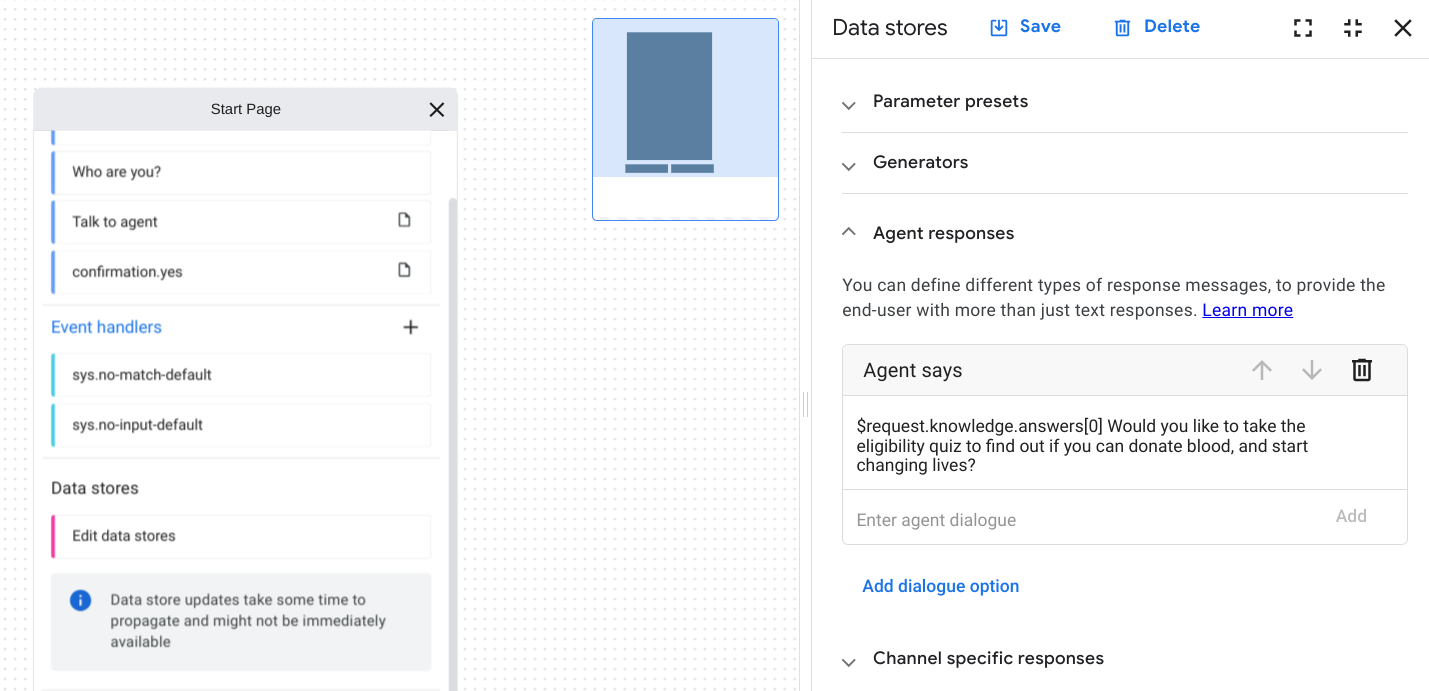
- Nhấp vào nút Lưu
- Bây giờ, chúng ta cần thiết kế tác nhân người dùng để xử lý "có" và "no" phản hồi. Để bắt đầu, hãy tạo ý định confirmation.yes và ý định confirmation.yes. Hãy làm theo các nguyên tắc này về việc sử dụng lại ý định.
- Sau đó, trên Trang chủ, hãy tạo một lộ trình cho ý định bổ trợ xác nhận sẽ chuyển sang một trang mới là Bài kiểm tra về điều kiện.


- Như đã đề cập trước đó, chúng tôi sẽ đơn giản hoá bài kiểm tra và sẽ chỉ xem xét độ tuổi cũng như cân nặng của người dùng để xác định xem họ có đủ điều kiện để quyên góp hay không. Mở trang Bài kiểm tra về điều kiện rồi thêm một thông số biểu mẫu mới age-weight, chọn
@sys.anylàm loại thực thể. Cung cấp"What is your age and weight?"làm phương thức thực hiện lời nhắc ban đầu. Chúng tôi muốn thu thập cả độ tuổi và cân nặng cùng một lúc. Lưu tất cả thay đổi.
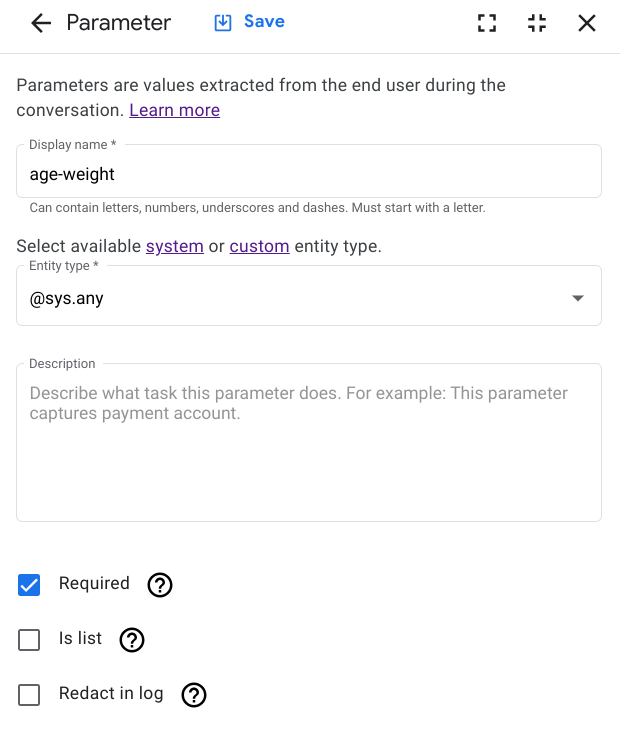
Tạo và định cấu hình trình tạo điều kiện
Trình tạo là tính năng của Dialogflow CX, cho phép nhà phát triển sử dụng các mô hình ngôn ngữ lớn tạo sinh (LLM) mới nhất của Google trong quá trình thực hiện Dialogflow CX. Trình tạo để tạo phản hồi của tác nhân trong thời gian chạy. Trình tạo có thể xử lý các câu trả lời chung liên quan đến kiến thức chung từ một tập dữ liệu văn bản lớn mà nó được huấn luyện hoặc ngữ cảnh từ cuộc trò chuyện.
Chúng tôi sẽ tạo một trình tạo mới để so sánh thông tin do người dùng cung cấp (chẳng hạn như độ tuổi và cân nặng) với các yêu cầu để xác định xem người dùng có thể đóng góp hay không.
- Trên bảng điều khiển Dialogflow CX, hãy chuyển đến thẻ Quản lý, chọn Trình tạo rồi nhấp vào Tạo mới.

- Tiếp theo, hãy cung cấp tên hiển thị mang tính mô tả và viết lời nhắc bằng văn bản. Giữ nguyên chế độ cài đặt quản lý chất lượng mặc định cho mô hình. Sau đó, hãy nhấp vào Lưu để tạo trình tạo.
- Tên hiển thị:
Blood Donation Eligibility - Câu lệnh bằng văn bản:
Check the users eligibility against the following criteria: the minimum age is 18 and the maximum age is 75. Weight should be above 50 Kg. The user age and weight is $last-user-utterance. Be nice and tell the user if they are eligible to donate (also tell them why not in case)
- Tên hiển thị:
Lời nhắc dạng văn bản được gửi đến mô hình tạo sinh trong phương thức thực hiện tại thời gian chạy. Đó phải là một câu hỏi hoặc yêu cầu rõ ràng để mô hình tạo ra câu trả lời thoả đáng. Bạn có thể sử dụng phần giữ chỗ đặc biệt cho lời nhắc của trình tạo, tích hợp sẵn trong câu lệnh bằng văn bản:
$conversationCuộc trò chuyện giữa nhân viên hỗ trợ và người dùng, không bao gồm câu cuối cùng của người dùng.$last-user-utteranceCâu nói gần đây nhất của người dùng.
Câu lệnh dạng văn bản mà bạn đã định cấu hình yêu cầu người dùng cho biết độ tuổi và cân nặng trong một lượt trò chuyện ("$last-user-to-utterance").
Sử dụng trình tạo trong phương thức thực hiện và định cấu hình tất cả tham số bắt buộc
- Trên trang Bài kiểm tra về điều kiện, hãy thêm một tuyến đường mới. Tuyến đường này sẽ xuất hiện sau khi bạn đã điền tất cả các thông số. Nhập yêu cầu về điều kiện
$page.params.status = "FINAL"rồi nhấp vào Lưu.

- Chuyển đến phần Generators (Trình tạo) của ngăn Fulfillment (Thực hiện đơn hàng) rồi mở rộng mục đó. Sau đó, hãy nhấp vào Thêm trình tạo rồi chọn trình tạo Điều kiện hiến máu. Sau khi chọn trình tạo, bạn cần xác định tham số đầu ra sẽ chứa kết quả của trình tạo sau khi thực thi.
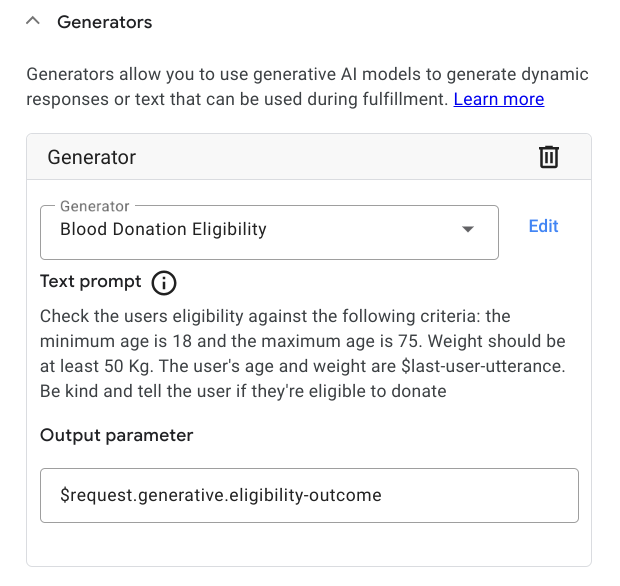
- Sử dụng tham số đầu ra trong phản hồi của tác nhân và lưu tuyến đường. Giờ đây, bạn đã có thể thử nghiệm mọi thứ.

7. Kiểm tra lại nhân viên hỗ trợ
Nhấp vào Nhân viên hỗ trợ kiểm thử để mở lại Trình mô phỏng.

Trên Trình mô phỏng, hãy bắt đầu một cuộc trò chuyện mới với nhân viên hỗ trợ. Trước tiên, hãy hỏi về yêu cầu về độ tuổi rồi chuyển sang bài kiểm tra về điều kiện tham gia. Kiểm tra trạng thái "đủ điều kiện" , vì vậy hãy nhập độ tuổi từ 18 đến 75 và cân nặng trên 50 Kg.
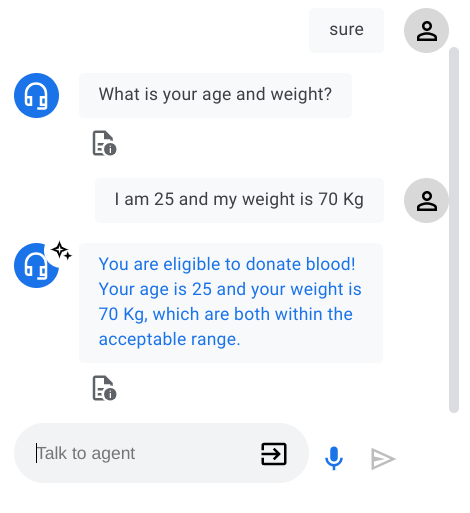
Sau đó, hãy kiểm tra xem bước kiểm tra xem trang web có đủ điều kiện hay không khi không đáp ứng một hoặc cả hai yêu cầu.

Tuyệt, trình tạo hoạt động như mong đợi! Hay có làm vậy không? Điều gì xảy ra nếu người dùng cung cấp độ tuổi nhưng không cung cấp trọng lượng (hoặc ngược lại)?

8. Dò lời nhắc của trình tạo
Việc thu thập tuổi và cân nặng trong một lần trước có vẻ không hiệu quả trừ khi cung cấp cả độ tuổi và cân nặng. Thay vào đó, chúng ta nên tạo một biểu mẫu thu thập cả hai giá trị dưới dạng thông số thực thể. Để hiển thị lời nhắc theo ngữ cảnh của tất cả các điều kiện (chẳng hạn như độ tuổi và cân nặng), chúng ta có thể sử dụng phần giữ chỗ bằng cách thêm $ vào trước từ đó. Sau đó, chúng tôi sẽ liên kết các phần giữ chỗ lời nhắc trình tạo này với các tham số phiên trong phương thức thực hiện, và sẽ được thay thế bằng giá trị tham số phiên trong quá trình thực thi.
- Mở trang Bài kiểm tra về điều kiện tham gia rồi thêm hai thông số biểu mẫu riêng biệt: một cho cân nặng và một thông số cho độ tuổi. Chọn
@sys.number-integerlàm loại thực thể và đánh dấu các tham số bắt buộc. Cung cấp các phương thức thực hiện lời nhắc ban đầu, chẳng hạn nhưHow old are you?vàWhat is your correct weight?. Lưu tất cả thay đổi.
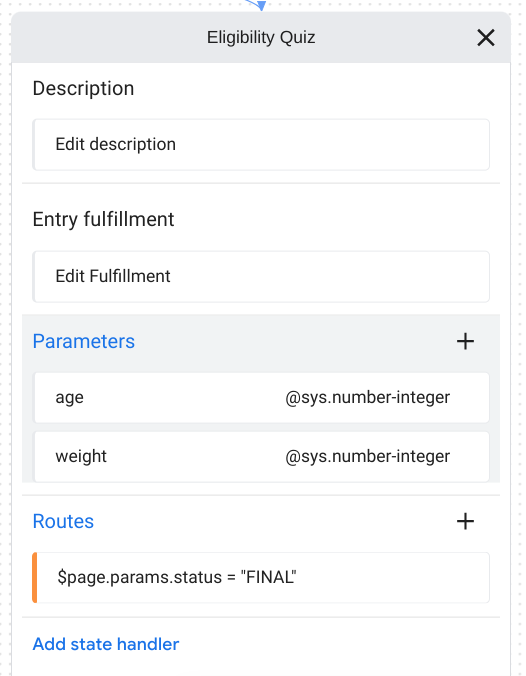
- Để có thể thay đổi câu lệnh dạng văn bản của trình tạo (vì sẽ thêm 2 phần giữ chỗ tuỳ chỉnh mới), trước tiên, chúng ta cần xoá trình tạo khỏi phương thức thực hiện tuyến. Nhấp vào Lưu.

- Chuyển đến thẻ Quản lý, chọn Máy tạo rồi cập nhật câu lệnh văn bản của trình tạo Điều kiện hiến máu thành
Check the users eligibility against the following criteria: the minimum age is 18 and the maximum age is 75. The weight must be at least 50 kg. The user is $age years old and weighs $weight Kg. Craft an email and politely explain to the user if they're eligible to donate and if not why.. Nhấp vào Lưu.
Lưu ý rằng chúng ta không chỉ tạo văn bản cho câu lệnh theo ngữ cảnh của các tham số dạng tuổi và cân nặng, mà còn thay đổi câu cuối cùng để có thể tạo một email chính thức cho người dùng, trong đó chứa kết quả chính thức của bài kiểm tra về điều kiện tham gia.

- Trên trang Bài kiểm tra về điều kiện, hãy chọn tuyến đường và mở rộng phần Generators (Trình tạo) trong ngăn Fulfillment (Thực hiện đơn hàng). Sau đó, hãy nhấp vào Thêm trình tạo rồi chọn trình tạo Điều kiện hiến máu. Sau khi chọn trình tạo, bạn cần liên kết phần giữ chỗ lời nhắc mới với các tham số phiên tương ứng. Ngoài ra, bạn cần đặt lại tham số đầu ra. Nhấp vào Lưu.

- Hãy kiểm tra lại nhân viên hỗ trợ. Giờ đây, bước kiểm tra điều kiện xem xét cả độ tuổi và cân nặng, đồng thời cách diễn đạt đã thay đổi từ giọng điệu trò chuyện sang cách trả lời lịch sự hơn, có thể được gửi đi mà không có bất kỳ người nào có thể tham gia.
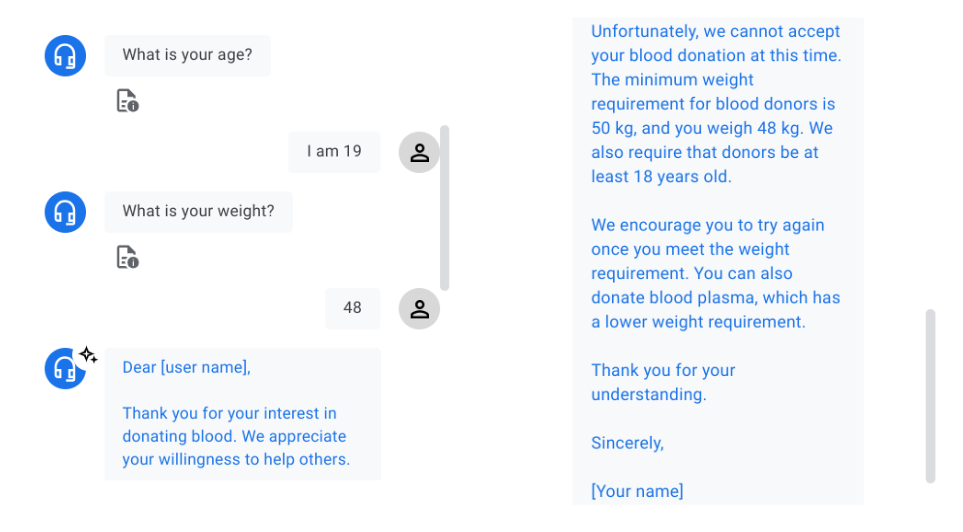

9. Xin chúc mừng
Bạn đã hoàn thành lớp học lập trình này!

Hôm nay, chúng ta đã điều tra các trình tạo trong bối cảnh câu đố về khả năng đáp ứng điều kiện. Bạn đã thấy rằng các trình tạo sử dụng LLM để tạo ra câu trả lời dành cho nhân viên hỗ trợ và khi được cung cấp bởi cơ sở kiến thức, chúng cũng có thể đưa ra quyết định sáng suốt. Chắc chắn là còn nhiều trường hợp sử dụng khác có thể triển khai được bằng cách tận dụng trình tạo và kho dữ liệu. Chúng tôi rất nóng lòng được tìm hiểu về các tính năng này!
Dọn dẹp
Bạn có thể dọn dẹp sau đây để tránh phát sinh phí cho tài khoản Google Cloud của mình đối với các tài nguyên dùng trong lớp học lập trình này:
- Để tránh các khoản phí không cần thiết trên Google Cloud, hãy dùng bảng điều khiển Google Cloud để xoá dự án nếu không cần đến.
- Nếu bạn đã sử dụng một dự án hiện có trên Google Cloud, hãy xoá các tài nguyên bạn đã tạo để tài khoản của bạn không bị tính phí. Để biết thêm thông tin, hãy tham khảo các bước Xoá ứng dụng.
- Nếu bạn muốn tắt các API cho Vertex AI Meetings và Dialogflow, hãy chuyển đến trang Thông tin chi tiết về dịch vụ API Discovery Engine rồi nhấp vào Tắt API rồi xác nhận, sau đó chuyển đến trang Chi tiết dịch vụ API Dialogflow rồi nhấp vào Tắt API rồi xác nhận.
Tìm hiểu thêm
Tiếp tục tìm hiểu về AI đàm thoại và AI tạo sinh qua các hướng dẫn và tài nguyên sau:
- Tài liệu về Dialogflow CX
- Giới thiệu về Vertex AI trao đổi
- Tạo và sử dụng tác nhân kho dữ liệu
- Tài liệu về cuộc trò chuyện trong Vertex AI
- AI tạo sinh trên Google Cloud
Giấy phép
Tác phẩm này được cấp phép theo Giấy phép chung Ghi nhận tác giả Creative Commons 2.0.

